BitLocker Nedir?
Bitlocker Windows işletim sistemlerinde bulunan veri güvenliği ve dosya şifreleme sistemidir. Sabit diskler veya taşınabilir diskleri şifrelemek için kullanılır. Dosya Şifreleme Sistemi’nden farklı olarak, BitLocker sürücünün tamamını şifreler. BitLocker, korsanların parolanızı keşfetmek için kullandıkları sistem dosyalarına erişmesini veya sürücünüzü bilgisayarınızdan çıkarıp farklı bir bilgisayara takarak sürücünüze erişmesini engelleyebilir.
BitLocker ile şifrelenmiş bir sürücüye yeni dosyalar eklediğinizde, BitLocker bu dosyaları otomatik olarak şifreler. Dosyalar şifrelenmiş sürücüde depolandıkları sürece şifrelenmiş halde kalırlar. Başka bir sürücüye veya bilgisayara kopyalanan dosyaların ise şifresi çözülür. Dosyaları ağ üzerinden başka kullanıcılarla paylaşıyorsanız o dosyalar şifrelenmiş sürücüde depolandığı sürece şifreli halde kalır, ancak yetkili kullanıcılar bunlara erişebilir. BitLocker, Windows Home sürümlerinde yoktur. Sadece Pro sürümlerinde vardır. İşletim sisteminizi bilmiyorsanız işletim sisteminizin ne olduğunu ve bilgisayarınızla ilgili daha fazla bilgiyi bu makaleden öğrenebilirsiniz.
BitLocker Nasıl Kullanılır?
Bitlocker ile istediğiniz dahili ve harici sürüyü (USB gibi sürücüler) şifreleyebilirsiniz. Daha önce sitemizde harici sürücü USB’lerin TrueCrypt programı ile nasıl şifreleneceğini anlatmıştık. Bu bu konuyu yine bir flash disk üzerinden Windows İşletim sistemi içerisinde bulunan Bitlocker ile anlatacağız.
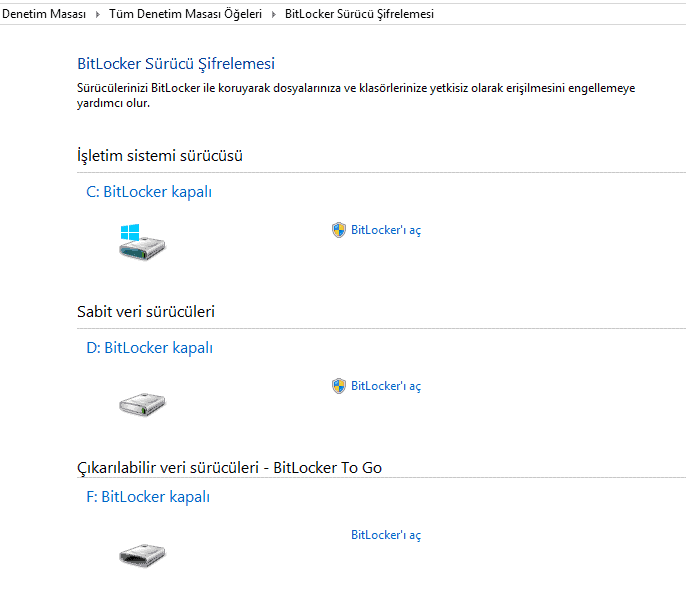 Bilgisayarınızda Bitlocker açmak için Windows gezgininden “Denetim Masası\Tüm Denetim Masası Öğeleri\BitLocker Sürücü Şifrelemesi” adresine gidebilir.
Bilgisayarınızda Bitlocker açmak için Windows gezgininden “Denetim Masası\Tüm Denetim Masası Öğeleri\BitLocker Sürücü Şifrelemesi” adresine gidebilir.
 Veya Bitlocker işlemi yapmak istediğiniz sürücü üzerine sağ tık yaptığınızda “BitLocker’ı Aç“ı tıklayarak ulaşabilirsiniz. BitLocker’ı açtıktan sonra şifreleme yapmak istediğiniz sürüyü seçerek “BitLocker’ı Aç” diyerek devam edeceğiz.
Veya Bitlocker işlemi yapmak istediğiniz sürücü üzerine sağ tık yaptığınızda “BitLocker’ı Aç“ı tıklayarak ulaşabilirsiniz. BitLocker’ı açtıktan sonra şifreleme yapmak istediğiniz sürüyü seçerek “BitLocker’ı Aç” diyerek devam edeceğiz.
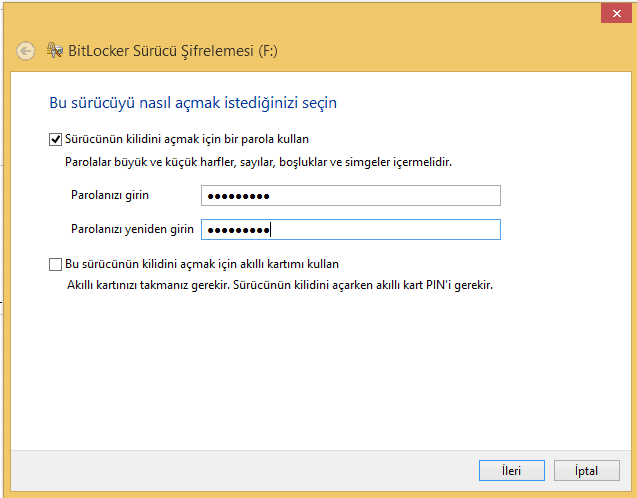
Sürücüyü nasıl açmak istediğinize ilişkin iki seçenek çıkacaktır. İlk seçenek bizim tercih edeceğimiz şifreleme seçeneğidir. İkinci seçenek akıllı kartlar ile yapılan seçenektir. Genellikle şirket ve kurumsal yerlerde kullanılan bir seçenektir. Biz birinci tercih seçerek devam edeceğiz. Kendinize burada güçlü bir şifre oluşturun ve ileri diyerek devam edin.

Devamından karşınıza yukarıdaki menü çıkacaktır. Burada bunlardan birini tercih etmemiz gerekecektir. Bu alan şifreyi unutma ihtimalinize karşın size bir anahtar oluşturmanız sağlıyor. “Microsoft hesabına kaydet” bilgisayar açılışını çevrimiçi Microsoft hesabı ile kullanıyorsanız, bu seçeneği seçerek anahtarı oluşturabilirsiniz. Bununla yapacağınız anahtar Microsoft hesabınıza mail olarak gönderilecektir. “Dosyaya Kaydet” bilgisayar açılışı local hesapsa bunu tercih edebilirsiniz. Bunu tercih ettiğinizde anahtar bilgisayarınıza kayıt edilecektir. “Kurtarma anahtarını yazdır” tercihi ile devam ettiğinizde anahtar yazıcınızdan çıktı olarak çıkacaktır. Pek tercih edilen yöntem değildir. Bu tercihlerden birini seçtikten sonra ileri diyerek devam ediniz.
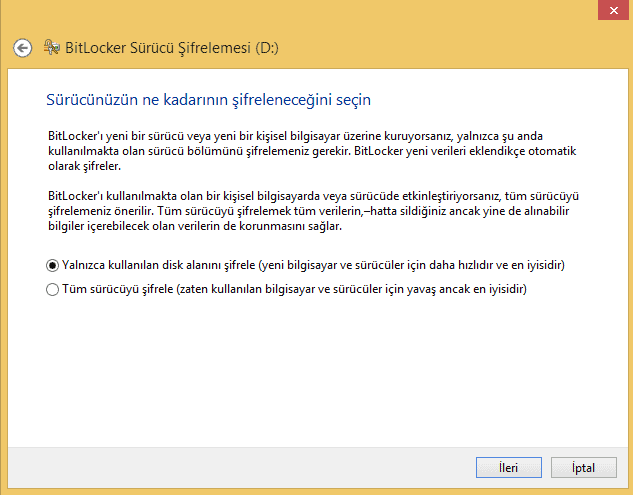
Bu aşamadan sonra karşınıza yine iki tercihli seçenek çıkacaktır. İki seçenek çıkacaktır. Bu seçeneklerden kendinize uygununu yukarıdaki resim açıklamasını okuyarak kendinize göre karar verin ve ileri diyerek devam edin. Karşınıza çıkacak menüden “Şifrelemeyi Başlat” diyerek şifreleme işlemini gerçekleştirin.
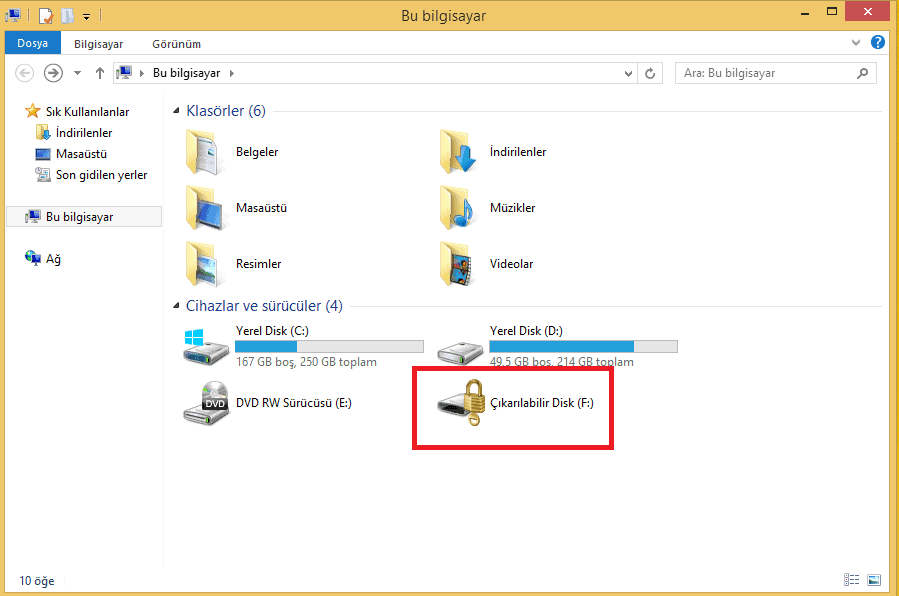
Şifrelenen sürücü yukarıda resimde görüldüğü şekilde olacaktır. Sürücüyü tıkladığınızda karşınıza şifre girme ekranı çıkacaktır. Şifrenizi girdikten sonra sürücünüz deki bilgilerinize ulaşabilirsiniz. Şifre ile giriş yaptıktan sonra şifreli sürücüden kopyalayıp şifresiz bir alana taşıdığınız da dosyalar şifresiz olacaktır. Şifreler sadece mevcut şifreli sürücü içerisinde geçerlidir. Dosyalar değil sürücüler (harddisk,USB, SD kart) şifrelenmektedir.
Şifrelenen Sürücüden şifreyi kaldırmak için yine aynı yere “Denetim Masası\Tüm Denetim Masası Öğeleri\BitLocker Sürücü Şifrelemesi“ne veya şifreli sürücüye sağ tık yaparak BitLocker yönetimine giderek şifreyi aynı yerden kaldırabilirsiniz.
Benzer Makale: TrueCrypt programı ile Flash Diske Şifre Nasıl Koyulur?
























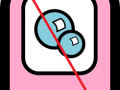






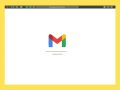
windows 7’de kullandığım bitlocker, windows 8.1.de bu gözükmüyor. sebebi nedir?
Yukarıdaki anlatım Windows 8.1 Pro sürümünde anlatılmıştır.Windows 8.1 Home sürümünde Bitlocker yoktur. Bitlocker pro sürümlerinde vardır. Windows sürümünüzü öğrenmek ve bilgisayarınız hakkında daha fazla bilgi edinmek için bakınız: https://www.sonsuzteknoloji.com/bilgisayarimin-ozelliklerini-nasil-ogrenebilirim/
Usb’ye şifre koymak için TrueCrypt programını kullanabilirsiniz.
https://www.sonsuzteknoloji.com/flash-diske-sifre-nasil-koyulur/
hocam yavaslatir mi peki
Böyle bir işletme yavaşlatma söz konusu değildir
Hocam bende şifrelemeye basıyorum adımları izliyorum ama sizin gösterdiğiniz son fotoğraftaki gibi olmuyor ve içerisine girilebiliyor bunun nedeni nedir?
USB şifrelemsini, yaptığınız bilgisayarda USB’yi açmaya çalıştıysanız; bilgisayarı kapatın ve tekrar açın. Ayrıca USB’yi başka bir bilgisayarda deneyin. İşlemleri uyguladıysanız normal şartlarda çalışması gerekir. Çok özel bir işlem yoktur.
Bilgisayar yeniden başlatıldımı kilitleniyor okey ama mesela benim bilgisayarımda 2 hesap var biri kardeşimin, ben kendi hesabımda açtığımda kardeşimin hesabına geçince kapanmıyor yeniden başlatılması gerekiyor. manuel olarak kilitleyemiyor muyuz?